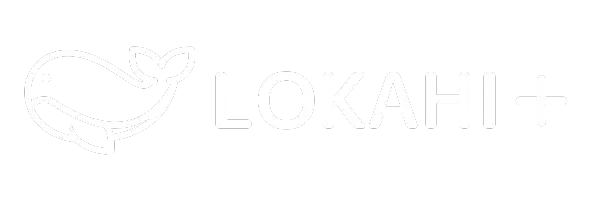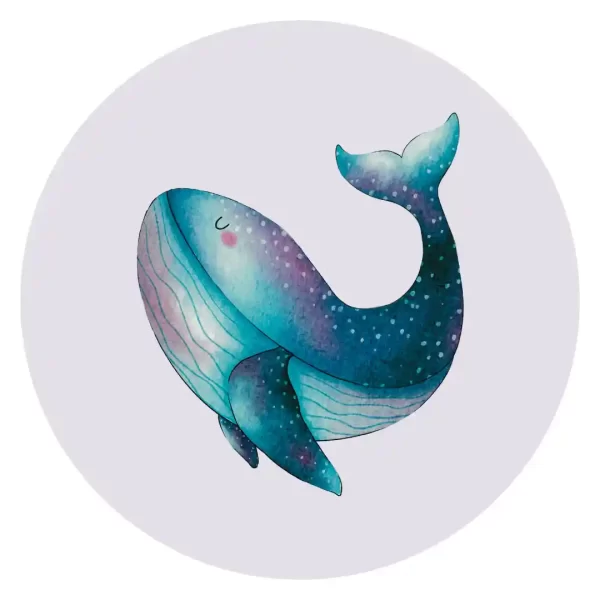個人輸入の通販サイト、iHerb(アイハーブ) の登録からお買い物、住所の書き方までを初心者の方向けにわかりやすく画像付きで解説しました!^^
無添加、オーガニック、ベジタリアンやヴィーガン、ホリスティックの製品が安く買えることで大人気の個人輸入サイトiHerbですが、「個人輸入ってなんだか難しそう・・・」というイメージがありませんか?
でもサイトは日本語対応していて、実はとっても簡単です♪日本で買うよりもう~んとお得なんですよ☆^^
今からわかりやすく解説していきますね★

①アカウントの作成をタップ
まずはこちら(←)からアカウントを作成しましょう♪(言語が英語になっている場合、右上で日本語に変更できます。)
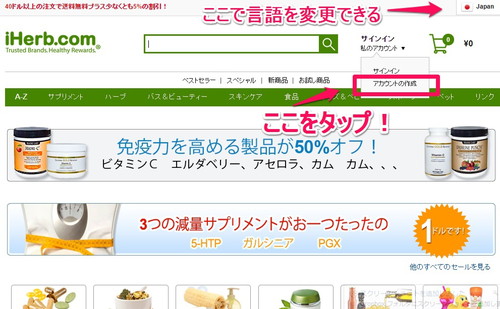
スマホにも対応しているので、同じ手順で登録してくださいね♪
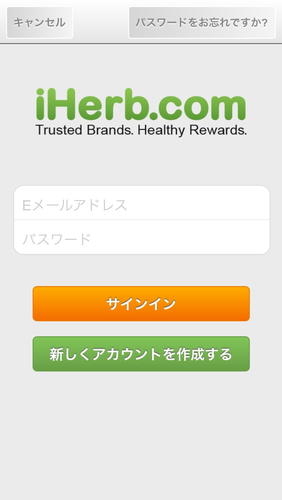
言語が英語になっていた場合、トップページを下にスクロールしていって・・
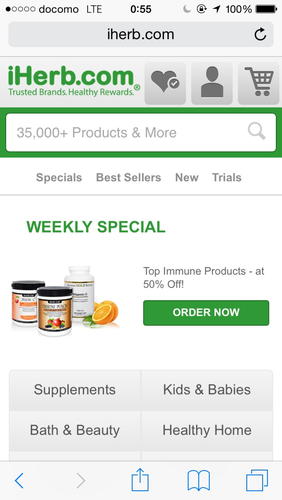
↓一番下にあるUSA(English)で変換ができます。
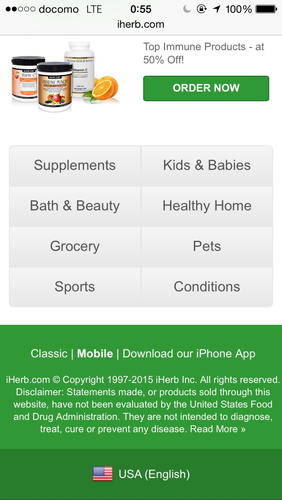
②メールアドレスとパスワードを入力
パスワードは推測されにくい、かつ自分で覚えておけるものにしましょう。
忘れそうな方は手帳などに書き留めておいてくださいね♪
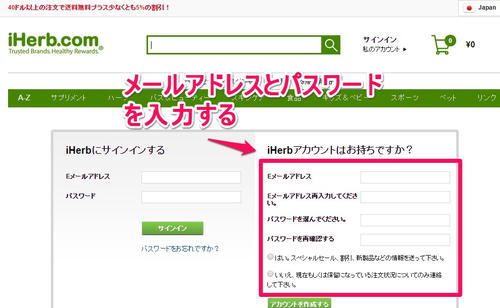
③登録完了!
iHerbから登録の確認のメールが届くので、記載のURLをクリックしたら登録完了です!
④iHerbにログインしましょう
まずはトップページ(←)にいってサインインをタップします。
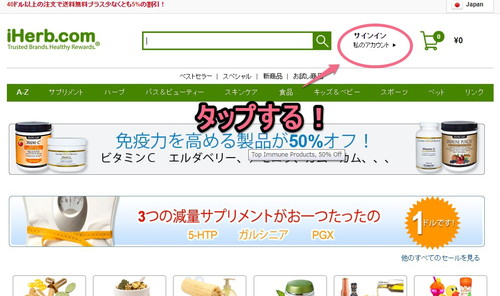
⑤商品をカートに入れる
次に、ほしい商品をカートに入れてみましょう。
試しにこちら(←)をクリックして、商品をカートに入れてみてください。(商品はのちほどカートから削除できます^^)
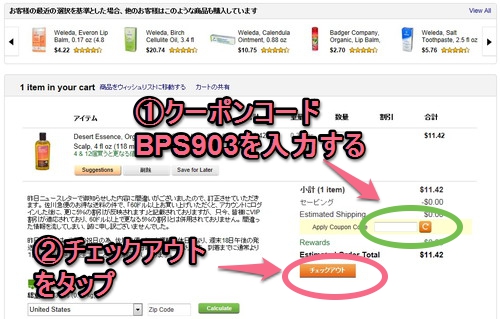
合計金額下の、Apply Coupon CodeにBPS903を入力します。クーポンコード入力で、初回注文に限り5ドル~10ドルの値引き特典が受けられます♪
また別記事で詳しくご紹介しようと思いますが、iHerbには紹介特典というのがあり、注文したあとにそれぞれ紹介コードというものが発行されます。
(コードは初回注文の商品と一緒に用紙に記載されているのと、商品到着後iHerbにログインしたあとのページでも確認できます。)
これは紹介者と、紹介を受けた人とが割引特典を受けられる、とってもお得な機能になっています。
広告費・宣伝費をコスト削減する代わりに消費者に還元するシステムですね♪
お友達に紹介したり、ブログをお持ちの方はブログで紹介したりすると、紹介に応じて次回のお買い物がお値引になります。
BPS903は私の紹介コードになります。
もしこの記事が役に立ったから使ってあげてもいいよ~って方は使ってくださいね 🙂
注文する商品を決めたら、一番下のチェックアウトをクリックします。
⑥住所の入力
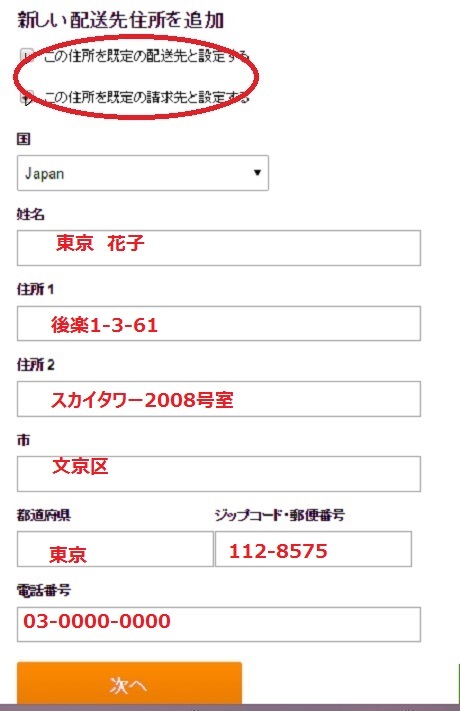
上から順に記入していきましょう。
住所は、例として架空の住所
〒112-8575 東京都文京区後楽1-3-61 スカイタワー2008号室
と、架空の名前
東京花子
をサンプルにしています。
この場合、住所には上の画像のように記載します。
電話番号は、日本での表記をそのまま入力してください。
日本に入ってから住所を見て持ってきてくれるのは佐川急便とヤマトさんなので、国内で分かるようになっていれば大丈夫です。
過去の経験から、住所の順番はもしも多少前後して入力してしまっていても、日本語で分かりやすく間違いない住所で表示されれば大丈夫です。
日本語で記入した場合、登録を進めると、住所が重複するような表示になりますが、問題ありませんので安心してくださいね。
(日本語でも英語でも届きます。)
■下のリンクをクリックで、自動的に5ドル割引が適用されます 🙂
→ 5ドルオフでお買いものする